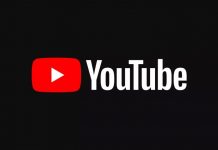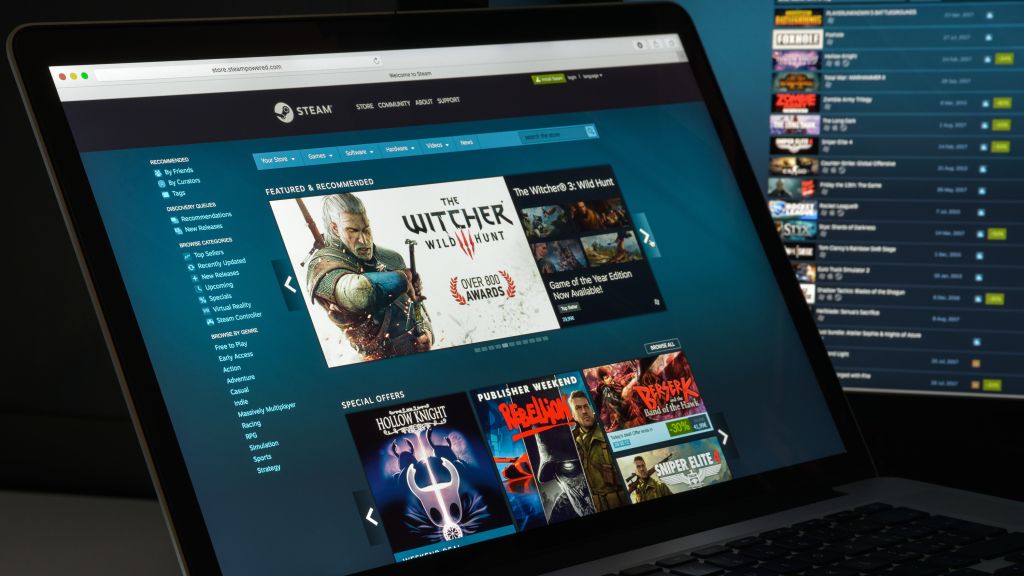
Bạn muốn biết cách chia sẻ trò chơi trên Steam? đây là hướng dẫn dành cho bạn. Rốt cuộc, tại sao phải mua tất cả trò chơi bạn thích trên Steam cho mỗi tài khoản khi bạn có thể chia sẻ bộ sưu tập trò chơi của mình với bạn bè và các thành viên trong gia đình thông qua Steam Family Sharing.
Steam Family Sharing cho phép gia đình và bạn bè chơi trò chơi từ thư viện Steam của nhau, đồng thời cho phép họ tạo tài khoản nhân vật của riêng mình và lưu tiến trình của chính họ – quan trọng nhất là không ảnh hưởng đến nhau giữa các tài khoản (trò chơi chung nhưng ac game riêng).
Bạn muốn thử Steam Family Sharing? hãy đọc tiếp các bước đơn giản của chúng tôi về cách chia sẻ trò chơi trên Steam.
Cách chia sẻ trò chơi trên Steam
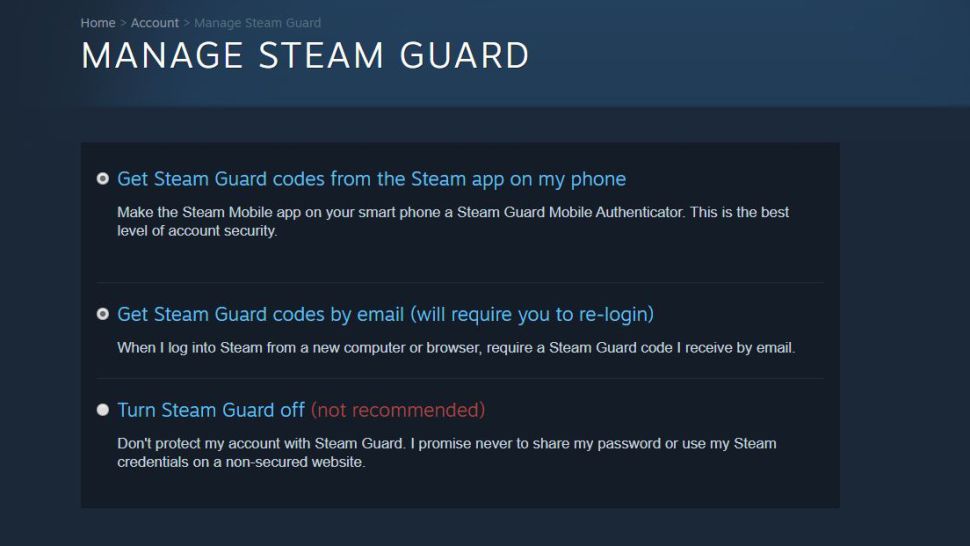
Để bật Steam Family Sharing, trước tiên bạn cần bật Steam Guard Security. Steam Guard bổ sung thêm một lớp bảo mật cho tài khoản Steam của bạn, ngăn chặn truy cập trái phép bằng cách yêu cầu bạn nhập thêm một mã khi đăng nhập vào Steam.
Để bật Steam Guard, hãy mở ứng dụng khách Steam và nhấp vào tên tài khoản của bạn ở phía trên bên phải màn hình, sau đó chọn ‘chi tiết tài khoản’. Khi bạn đến trang chi tiết tài khoản, hãy cuộn xuống ‘bảo mật tài khoản’ và chọn ‘quản lý Steam Guard’.
Sau đó, bạn sẽ được cung cấp ba tùy chọn ‘nhận mã Steam Guard từ ứng dụng Steam trên điện thoại của tôi‘, ‘nhận mã Steam Guard qua email (sẽ yêu cầu bạn đăng nhập lại)’ và ‘tắt Steam Guard‘. Chọn một (hoặc cả hai) trong hai tùy chọn đầu tiên, đảm bảo rằng Steam Guard được bật.
Điều này về cơ bản sẽ cho phép xác thực hai yếu tố cho tài khoản Steam của bạn và ngăn bất kỳ người dùng trái phép nào truy cập thư viện Steam của bạn khi bạn bắt đầu chia sẻ trò chơi.
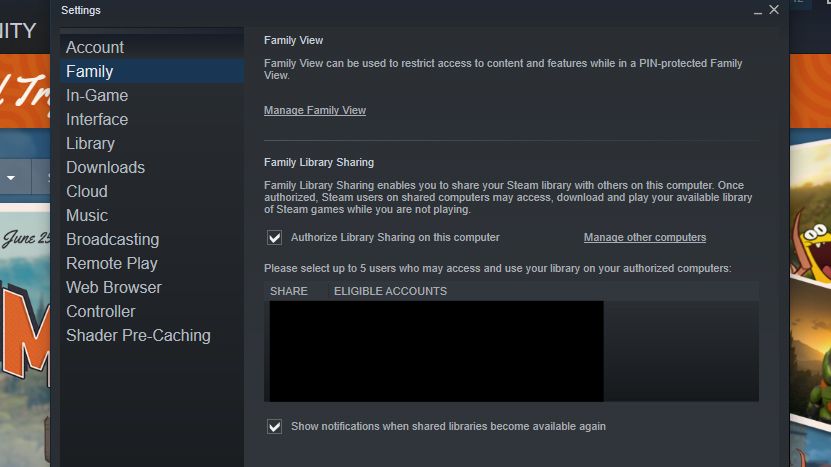
Giờ đây, Steam Guard đã được bật, bạn có thể cấp quyền truy cập vào thư viện trò chơi Steam của mình trên tối đa 10 thiết bị trên 5 tài khoản Steam.
Để thực hiện việc này, hãy đăng nhập vào thiết bị bạn muốn cấp quyền bằng tài khoản Steam của mình (hãy nhớ rằng bạn cũng cần nhập mã để thực hiện việc này), mở ứng dụng khách Steam, nhấp vào ‘Steam‘ ở menu thanh trên cùng và chọn ‘ tùy chọn‘ từ thanh menu xuất hiện.
Điều này sẽ đưa bạn đến trang tùy chọn / cài đặt của bạn. Chọn ‘Gia đình’ từ menu bên trái và chọn ‘cho phép chia sẻ thư viện trên máy tính này’.
Đăng xuất khỏi tài khoản của bạn và sau đó để bạn bè hoặc thành viên gia đình đăng nhập vào tài khoản của họ trên thiết bị và các trò chơi được chia sẻ sẽ xuất hiện trong tab ‘trò chơi’ của họ.
Nếu bất kỳ lúc nào bạn muốn hủy cấp phép một thiết bị hoặc tài khoản, bạn có thể làm như vậy bằng cách bỏ chọn các tài khoản hoặc thiết bị đã được ủy quyền thông qua cài đặt ‘Gia đình’.
Những điều cần biết khi chia sẻ trò chơi trên Steam

Có một số điều đáng lưu ý nếu bạn định sử dụng Steam Family Sharing. Thứ nhất, bạn chỉ có thể ủy quyền Chia sẻ trong gia đình cho tối đa năm tài khoản Steam, tuy nhiên, bạn có thể ủy quyền cho tối đa 10 thiết bị trên năm tài khoản này . Chỉ những thiết bị và tài khoản này mới có thể truy cập thư viện Steam được chia sẻ. Cũng cần lưu ý rằng bạn không thể chỉ ủy quyền cho các trò chơi cụ thể, thay vào đó bạn cho phép truy cập vào toàn bộ thư viện Steam của mình khi bạn chọn chia sẻ trò chơi trên Steam.
Tuy nhiên, một số trò chơi không thể chia sẻ do “giới hạn kỹ thuật”, chẳng hạn như trò chơi Steam yêu cầu thêm khóa, tài khoản hoặc đăng ký của bên thứ ba để chơi không thể được chia sẻ giữa các tài khoản. Người muốn truy cập các trò chơi được chia sẻ (khách) phải trực tuyến để làm như vậy và chỉ một người dùng có thể truy cập vào thư viện được chia sẻ tại một thời điểm .
Tuy nhiên, nếu bạn là người sở hữu thư viện (tài khoản gốc), bạn sẽ tự động có quyền truy cập đầu tiên. Bạn có thể chơi trò chơi của mình bất cứ khi nào bạn muốn, nhưng nếu khách đang chơi một trong các trò chơi không thể chia sẻ thì họ sẽ có vài phút để mua trò chơi hoặc thoát.
Nếu thư viện được chia sẻ của bạn chứa một trò chơi có DLC, khách vẫn có thể truy cập DLC đó – nhưng chỉ khi họ không sở hữu trò chơi nguyên bản. Ngoài ra, trong khi khách không thể mua DLC cho thư viện được chia sẻ, họ có thể mua, giao dịch hoặc kiếm các vật phẩm trong trò chơi – tuy nhiên các vật phẩm này sẽ không được chia sẻ giữa các tài khoản và thuộc về tài khoản Steam của khách.
Cuối cùng, các hạn chế về khu vực vẫn được áp dụng đối với các tài khoản Steam được chia sẻ và đặc quyền Chia sẻ trong Gia đình trên Steam của bạn có thể bị thu hồi (và tài khoản Steam của bạn bị cấm) nếu bất kỳ khách nào của bạn bị phát hiện gian lận.
Bạn nên “chỉ ủy quyền cho các máy tính cá nhân mà bạn biết là được bảo mật” (không phải các máy tính ở cửa hàng công cộng) và không bao giờ cung cấp mật khẩu của mình cho bất kỳ ai.
Nguồn: biên tập thietbiketnoi.com
Xem thêm: